Эта статья не для профессионалов.
Вся работа разделена на 3 этапа:
- Установка SQL Server 2012
- Настройка параметра конфигурации сервера max degree of parallelism
- Настройка прав учетной записи, предназначенной для установки SharePoint 2013
Также в статье описывается процесс установки Microsoft .NET Framework 3.5 в среде MS Windows Server 2012 R2 Standart.
Внимание: под катом много картинок!
Установка SQL Server 2012
1. Перед установкой следует убедиться, что на жестком диске достаточно свободного места (в моем случае потребовалось 2.7 ГБ).
После запуска дистрибутива выбираем пункт "Installation" в левом меню, затем «кликаем» пункт "New SQL Server stand-alone or add features to an existing installation":
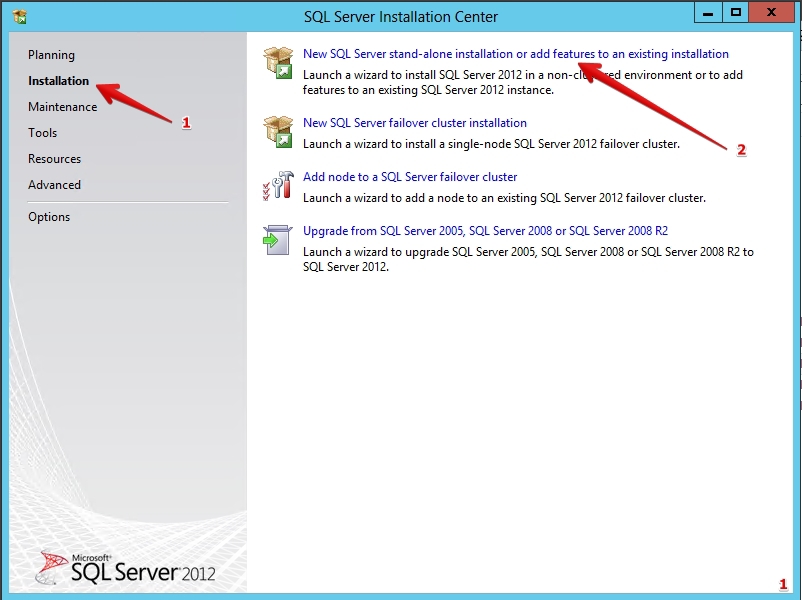
2. Запустится мастер установки. Он выполнит проверку. Можно кликнуть по кнопке «Show details» и посмотреть детальный отчет:

3. Детальный отчет. Нажимаем кнопку «ОК»:

4. Вводим ключ продукта и нажимаем кнопку «Next»:

5. Соглашаемся c условиями лицензионного соглашения.
Для этого ставим галочку "I accept the license terms". Затем нажимаем кнопку «Next»:

6. На шаге «Setup Role» выбираем первый пункт "SQL Server Feature Installation". Нажимаем кнопку «Next»:

7. На шаге «Feature Selection» отмечаем "Database Engine Services", "Management Tools – Basic" и "Management Tools – Complete". Затем нажимаем кнопку «Next»:

8. Затем установщик выполнит еще одну проверку. Можно кликнуть по кнопке «Show details» и посмотреть детальный отчет:

9. Детальный отчет. (На данном этапе у меня возникла ошибка в правиле «Microsoft .NET Framework 3.5 is installed ...». Об этом ниже). Нажимаем кнопку «Next»:

10. На шаге «Instance Configuration» необходимо сконфигурировать экземпляр службы SQL-сервера.
Повторюсь, что данная статья предназначена для новичков. Поэтому сделаем предположение, что на вашем сервере до этого не устанавливался SQL Server, а значит оставим все настройки по умолчанию. Нажимаем кнопку «Next»:

11. На данном шаге мастер установки отобразит требования к дисковому пространству. Нажимаем кнопку «Next»:
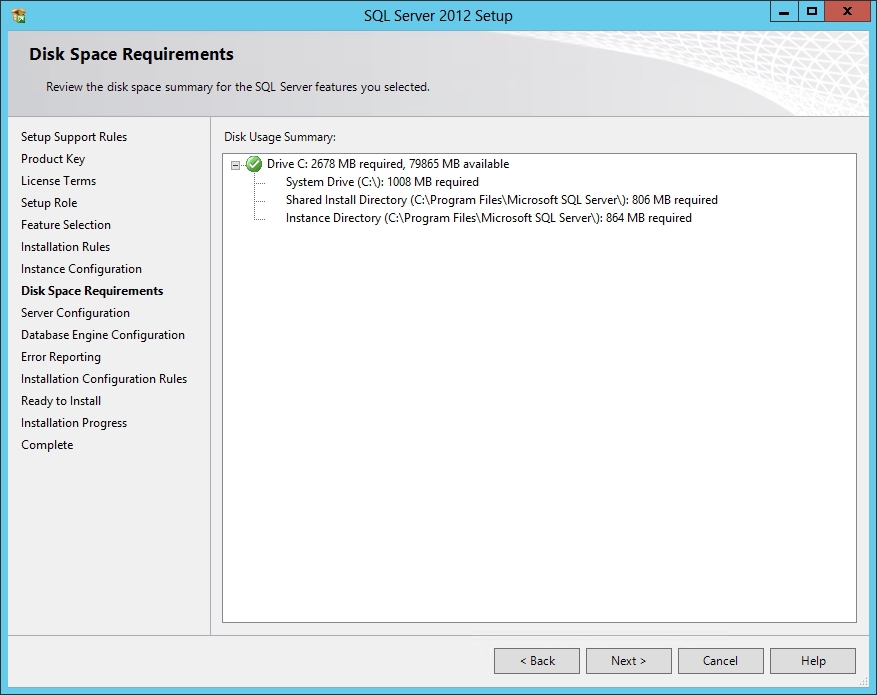
12. На шаге «Server Configuration» необходимо указать доменную учетную запись для службы "SQL Server Database Engine". После заполнения полей «Account Name» и «Password» нажимаем кнопку «Next»:
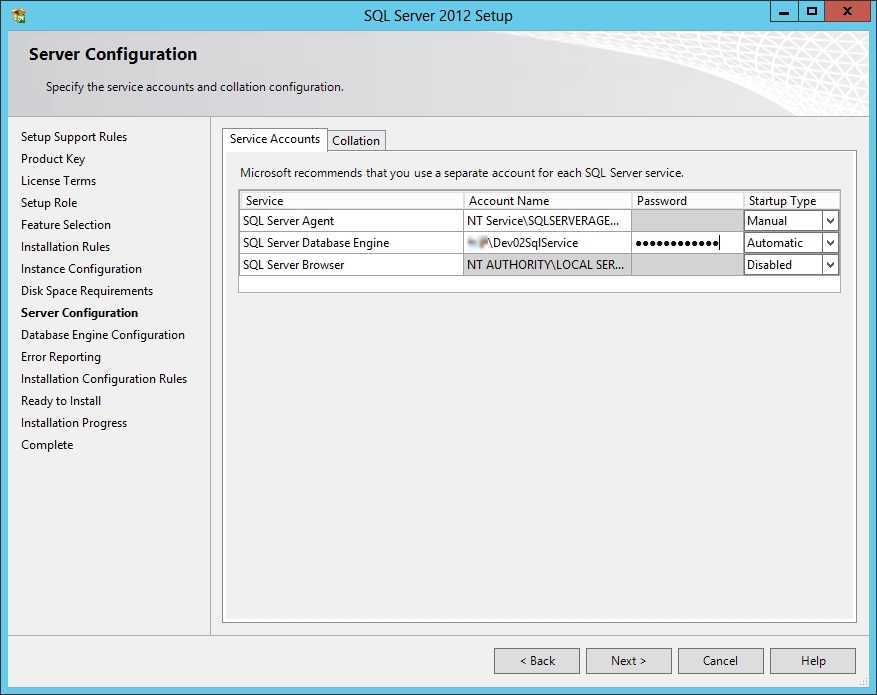
13. На шаге «Database Engine Configuration» достаточно добавить текущего пользователя в администраторы SQL-сервера. Для этого нажмите кнопку «Add Current User», затем нажмите кнопку «Next»:

14. На следующем шаге нажимаем кнопку «Next»:

15. Далее мастер установки опять выполнит проверку и отобразит её результаты. Нажимаем кнопку «Next»:

16. На шаге «Ready to Install» мастер отобразит сводную информацию. Здесь необходимо нажать кнопку «Install»:

17. После завершения установки отобразится информация о произведенных операциях:

18. Крайне рекомендую на данном этапе перезагрузить компьютер. В некоторых случаях (например, при инсталляции Microsoft .NET Framework 3.5) мастер установки сам отобразит окно с предложением перезагрузить компьютер. Не отказывайтесь.
Настройка параметра конфигурации сервера max degree of parallelism
По умолчанию значение параметра «Max Degree of Parallelism» равно 0.
SharePoint 2013 требует, чтобы этот параметр был равен 1.
Это легко исправить!
1. Запустите Microsoft SQL Server Management Studio (Пуск — Все программы — Microsoft SQL Server 2012 — SQL Server Management Studio).
2. На экране подключения к серверу нажмите кнопку «Connect».
3. Щелкните правой клавишей мыши по вашему серверу в окне "Object Explorer" и выберите пункт "Properties":

4. В открывшемся окне свойств сервера в левом меню выберите страницу "Advanced" и промотайте список свойств в самый низ экрана. Установите значение параметра "Max Degree of Parallelism" в 1 и нажмите кнопку «ОК»:

5. Не закрывайте SQL Server Management Studio, она нам еще пригодится.
Настройка прав учетной записи, предназначенной для установки SharePoint 2013
Учетная запись, от имени которой будет производиться установка SharePoint 2013, должна обладать повышенными правами в SQL-сервере.
Этой учетной записи рекомендуется дать следующие роли:
- dbcreator
- securityadmin
- public
1. В SQL Server Management Studio в окне "Object Explorer" разверните пункт "Security". Затем щелкните правой клавишей мышки на пункте "Logins" и выберите пункт "New Login":

2. В поле «Login name» введите доменное имя учетной записи, из под которой вы планируете установить и настроить SharePoint 2013.
3. В левом меню выберите страницу "Server Roles" и отметьте роли «dbcreator» и «securityadmin», а также убедитесь, что роль «public» уже отмечена. Затем нажмите кнопку «ОК»:

Теперь SQL-сервер готов к установке SharePoint 2013.
Установка Microsoft .NET Framework 3.5 в среде MS Windows Server 2012 R2 Standart
В шаге №9 пункта "Установка SQL Server 2012" у меня возникла ошибка: не был установлен .NET Framework 3.5.
Для решения этой проблемы необходимо выполнить следующие шаги:
1. Необходимо открыть консоль "Server Manager".
2. В левом меню выбираем пункт «Dashboard».
3. В центре окна щелкаем по пункту «Add roles and features».
4. В открывшемся мастере пропускаем шаг «Before You Begin».
5. На шаге «Installation Type» выбираем пункт "Role-based or feature-based installation". Нажимаем кнопку «Next».
6. На следующем шаге оставляем все по умолчанию и нажимаем кнопку «Next».
7. Пропускаем шаг «Server Roles», нажав кнопку «Next».
8. На шаге «Features» отмечаем галочку ".NET Framework 3.5 Features". Нажимаем кнопку «Next».
9. После завершения процесса установки можно закрыть мастер «Add Roles and Features Wizard».
10. Готово!
Всем добра и мирного неба над головой!
P.S. С наступающим Днем космонавтики!
Комментарии (10)

foxmuldercp
08.04.2015 19:21+1Я бы с удовольствием прочитал вообще о том что такое SP, как с ним начинать работать имея большой админский бекграунд и пару лет опыта c# + asp.net mvc (без webforms)

NetGuru Автор
08.04.2015 19:28Я давно задумывал сделать серию статей на эту тему, так как сам периодически занимаюсь разработкой решений под SharePoint уже 6 лет (начиная с 2007 версии и по текущую). Но на это нужно серьёзно настроиться, наскоком не получится. Поэтому все время откладываю…

foxmuldercp
08.04.2015 20:09А вы уж постарайтесь :) на самом деле почему-то dynamicscrm/sp два самых странных по порогу вхождения продукта MS. у меня есть много годных админов, программеров, но на crm/sp — все делали пару попыток подхода и только у одного она закончилась успешно… работой не на этом континенте и за очень приятную зарплату

RedQuark
08.04.2015 21:03Часть ответа на hh — не тот спрос что бы тратить время на SDK, в большей степени верно для crm, в меньшей для shp. Вторая часть возможно кроется в качестве продуктов, от которых хочется убежать подальше. Знаком со многими «фишками» crm 2011, что то исправили с rollup последних версий, что то сделали в 2013, может лет через 5 хорошо станет… Про Shp могу только сказать, что безбожно глючит и подтормаживает, кто виноват не в курсе, но видел статью о том какой замечательный продукт сделали на Shp под большие нагрузки и никто не верил. Авторы уверяли, что они в курсе проблем которые им говорят, но их супер мега программеры все перерешали и счастье есть. Видел выступление мужика из бауманского специалиста, который большинство антипатернов проектирования БД приводил с Shp и Crm. -) Может он и прав, тут в статье говориться о Max Degree, которое должно быть 1. Это что же получается, мне нужно отдельный экземпляр сервера запускать что бы в другой БД был параллелизм? И да, трассировка shp показывает, что там во всю используется хинт maxdop 1, так что могли бы просто уж везде его поставить и не писать рекомендации.

foxmuldercp
08.04.2015 22:41Я просто видел Shp сайты парочки крупных известных автоконцернов, если не знать, что там Shp — в жизни не поверишь.
Вот и стало интересно, а вдруг войду
RedQuark
08.04.2015 23:44Это платформа, которая дает ряд готовых портальных решений и ряд инструментов. Там можно спокойно писать на старом добром ASP.NETе и цеплять это на сайт shp. Сделать красивый, хороший сайт на нем для внешних пользователей не проблема, вопрос у меня только один — будет ли это удобней, быстрей, качественней, дешевле обычного ASP.NET. А используют его чаще не как внешний сайт, а как хранилище файлов с разной степенью автоматизацией.

foxmuldercp
09.04.2015 12:56Вот мне и интересно — как можно начать с ним разбираться, на примере какого нить мини внутреннего портальчика

khanid
09.04.2015 16:19Сделаю такое вот глобальное замечание по части net framework 3.5
В тестовых средах, где берётся из msdn дистрибутив на английском языке проблем не бывает. Как правило.
Вот только не в продакшне, где системы ограничиваются тем, что куплено.
Вот тут и начинается вся история. Тот же NetFx 3.5 НЕ устанавливается по нормальному на win2012 и старше в случае, когда в системе установлен какой нибудь языковой пакет, или, как альтернатива, система одноязыковая. Получается, что на легально купленной винде netFX 3.5 не устанавливается из-за русскоязычной винды (например), а английский выставить нельзя (даже на время), потому что в системе только 1 язык присутствует. Такой вот парадокс, за свои же деньги нельзя воспользоваться просто так купленным функционалом.
В таком случае NetFX 3.5 не установится и при наличии диска с сорсами и sxs. Через PS тоже будет ругань. Потому как компонент просто удалён из системы.
Выхода два.
1) Лить это барахло через wsus.
2) Давать машине доступ в интернеты. Причём, в лучших традициях, машина будет спотыкаться при наличии прокси, настройки этой самой прокси брать откажется, ориентируясь (по опыту) на то, что прописано в сетевом подключении в качестве шлюза. Отдельная эпопея, если серверная машина имеет несколько интерфейсов и смотрит в несколько сетей.
И да, важный момент, даже при наличии вроде бы подходящего подключения система всё равно может попытаться постучаться на wsus. И не обнаружив пакета просто ругнётся.


SyavaSyava
Описание установки .NET Framework 3.5 логично перенести в начало процесса — что бы читающий ваше руководство не наступал на те же грабли, что и вы.
NetGuru Автор
Спасибо за ваш комментарий.
Ничего страшного не произойдет, не нужно будет запускать процесс установки сначала.
Нужно будет просто отвлечься от мастера установки SQL-сервера, инсталлировать .NET Framework 3.5, переключиться опять в мастер установки SQL Server 2012 и нажать кнопку «Re-run», которая видна на иллюстрации к 9 шагу процесса установки.
Мастер выполнит проверку еще раз на том же самом шаге.